云IDE使用体验
作为开发人员,在一般的开发工作流中。 我们总是会搭建一套本地环境(包括git、Ide等等的配置)。但是这个开发环境只存在于一台物理机上,在如果想要在不同机器上(手机、平板、其他pc)同步这个开发环境就比较麻烦。需要我们搭建相同的开发环境,如果环境有变动还需要花时间调整这些变动。
在这之前我的其中一个解决方案是直接在一台云服务器上进行开发,使用vscode的远程开发(Remote Development)拓展插件来进行相应的开发内容。但是这样的操作实在是太折腾了,且云服务器的费用也太贵不太现实。
现在CSDN推出了云IDE给我们提供了另外一种选择。当然云IDE这个功能也不是CSDN的首创,而是相当成熟的产品。具体的云IDE使用方法可以查看一下文档来进行了解,这里就不再进行赘述。
云IDE产品介绍
云IDE使用教程
免费使用地址:点击【云IDE】,即可开始创建工作空间
基础使用
进到云IDE后就是熟悉的 visual studio code 界面。不熟悉的可自行查找文章进行学习学习。
这里我使用python环境来进行体验。
另外值得注意的一个功能就是直接在github仓库上添加ide字符就可以直接进入云IDE。例如https://github.com/Unity-Technologies/UnityCsReference 修改为 https://idegithub.com/Unity-Technologies/UnityCsReference. 如果网络不好的话直接使用云IDE功能让云IDE帮忙拉取代码可以方便查看。
插件环境
进入云IDE后和本地的 vscdoe 没有什么明显的差异,基础的Python拓展插件都已经安装好了。 调试运行都和本地环境没有差异,体验非常棒。
当然这个良好的体验在当我重启这个工作环境的时候就消失了,因为还有些个人常用的插件在云IDE中并没有预先按照好。 所以自行按照了一些插件,这些插件在重启工作空间后丢失了。
开发环境体验
经过简单的体验后
- 只有在
/ide/workspace目录下的内容才会进行保存 - 由于是Ubuntu 环境下,所以可以使用
apt-get install命令来安装软件,重启后丢失。 - 进行python开发,于是使用pip安装依赖。 不出所料重启后还要再安装一遍。另外还出现报错:
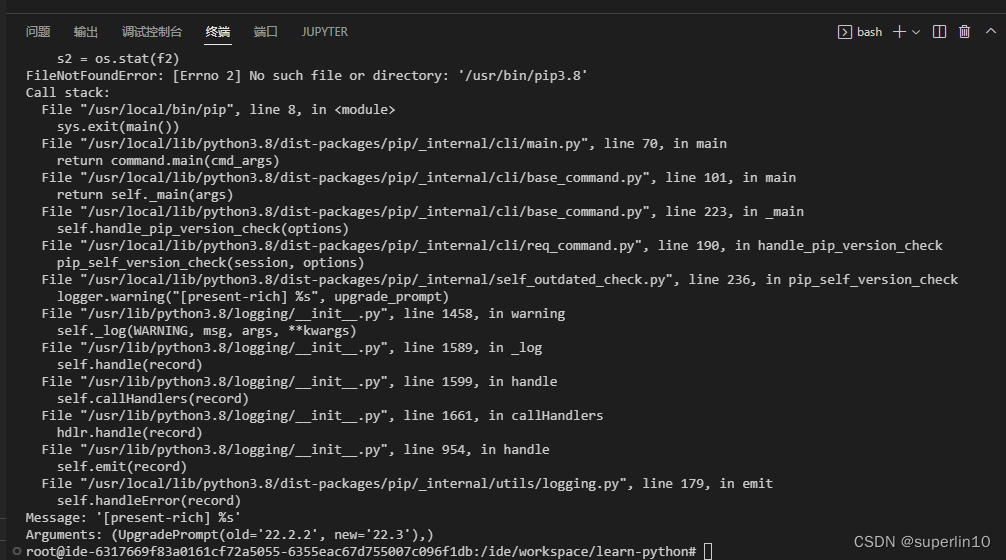 5. 用python编写个简单服务器。运行代码云IDE自动发现一个新端口,可以直接在浏览器进行访问。好评。
5. 用python编写个简单服务器。运行代码云IDE自动发现一个新端口,可以直接在浏览器进行访问。好评。
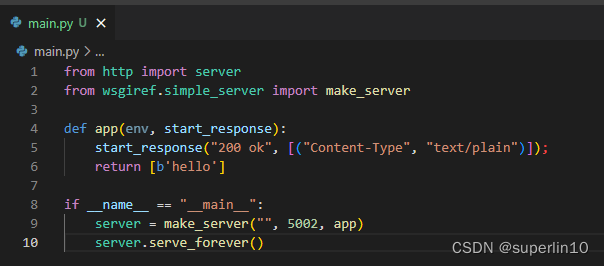
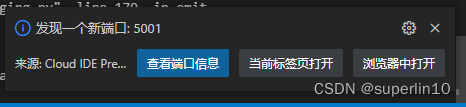
问题
Linux环境下的命令提示符太长
首先遇到的文件就是命令提示符太长的问题, 这里是主机名太长了,估计是自动生成的主机名。

可以通过vim ~/.bashrc 命令将文件中的主机名显示去除(下图红色框部分)。然后使用source ~/.bashrc应用修改。

不过很可惜,当工作空间被关闭后这个修改也就失效了。强烈建议提供的方法来自定义。
另外还有个迷惑的点,就是如果我使用的是空项目(不填写git地址)那么终端就会换种方式显示。

配置显示问题
不知道是不是bug,工作空间的规格配置是2CPU4GB(就这一种),但是在htop中看到的配置如下: 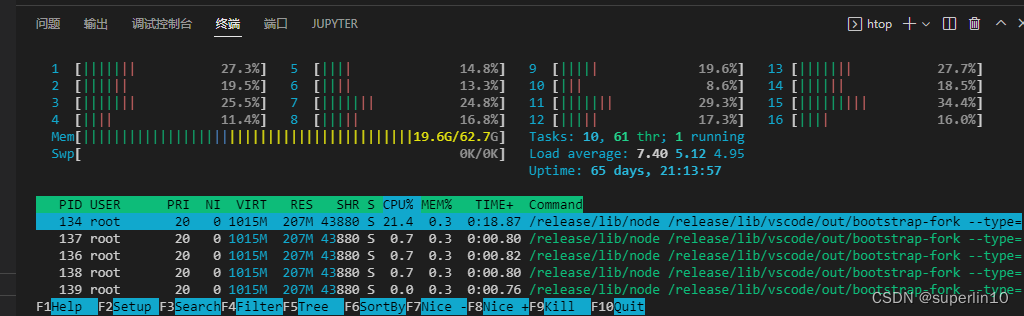
然后我操作不到3个小时(工作空间只能开一个,开启新的旧的会被关闭)就告诉我消耗208核-时,不知道是怎么消耗的。
总结
目前体验下来对于使用云IDE的开发和本地IDE的开发体验基本保持一致。但是正如介绍所言,云IDE是为开发者打造的一款低代码开发产品。所以中重度的开发还是不要自讨没趣了。
目前对云IDE的建议如下:
- 提供保存环境修改的机制,这样不用每次重启工作空间就需要重新配置下环境(包括bash环境、pip下载的包、VScode插件)。
- 希望 dotnet 环境安排一下,这个也挺常见的。